Deux commandes pour créer une partition de swap
La partition d'échange est utilisée pour conserver le contenu de la mémoire lorsque la mémoire physique (RAM) se remplit. Lorsque la RAM est épuisée, Linux déplace les pages inactives de la mémoire pour échanger de l'espace, libérant ainsi de la mémoire que le système peut utiliser. Néanmoins, l’espace d’échange ne doit pas être considéré comme un substitut à la mémoire physique.
Dans la plupart des cas, il est recommandé que la taille de la mémoire d'échange soit 1 à 2 fois supérieure à la mémoire physique. Cela signifie que si vous disposez de 8 Go de mémoire, la taille de l’espace de swap doit être comprise entre 8 et 16 Go.
Si aucune partition d'échange n'est configurée dans le système, lorsque la mémoire est épuisée, le système peut arrêter les processus/applications en cours d'exécution, provoquant un crash du système. Dans cet article, nous allons apprendre comment ajouter une partition de swap à un système Linux. Nous avons deux méthodes :
- Utilisez la commande fdisk
- Utilisez la commande fallocate
Habituellement, le premier disque dur du système sera nommé /dev/sda, et les partitions qu'il contient seront nommées /dev/sda1, /dev/sda2. Dans cet article, nous utilisons un disque dur avec deux partitions principales, les deux partitions sont /dev/sda1 et /dev/sda2, et nous utilisons /dev/sda3 comme partition d'échange.
Créez d'abord une nouvelle partition,
$ fdisk /dev/sda
Appuyez sur n pour créer une nouvelle partition. Le système vous demandera à partir de quel cylindre commencer, appuyez simplement sur Entrée pour utiliser la valeur par défaut. Le système vous demande alors sur quel cylindre vous souhaitez terminer, on rentre ici la taille de la partition de swap (par exemple, 1000Mo). Ici, nous entrons +1000M.

échange
Nous avons maintenant créé un disque d'une taille de 1000 Mo. Mais nous n'avons pas défini le type de partition. Nous avons appuyé sur t puis sur Entrée pour définir le type de partition.
Maintenant, nous devons entrer le numéro de partition, ici nous entrons 3, puis entrons le numéro de classification du disque, le type de partition de la partition d'échange est 82 (Pour afficher tous les types de partition disponibles, appuyez sur l), et puis appuyez sur w Enregistrer la table de partition du disque.

échange
Utilisez la commande mkswap à l'étape suivante pour formater la partition d'échange :
$ mkswap /dev/sda3
Activez ensuite la partition d'échange nouvellement créée :
$ swapon /dev/sda3
Cependant, notre partition d'échange ne sera pas automatiquement montée après le redémarrage. Pour monter de manière permanente, nous devons ajouter du contenu au fichier /etc/fstab. Ouvrez le fichier /etc/fstab et saisissez la ligne suivante :
$ vi /etc/fstab /dev/sda3 swap swap default 0 0
Enregistrez et fermez le fichier. Notre partition swap peut désormais être utilisée après chaque redémarrage.
我推荐用这种方法因为这个是最简单、最快速的创建交换空间的方法了。fallocate 是最被低估和使用最少的命令之一了。 fallocate 命令用于为文件预分配块/大小。
使用 fallocate 创建交换空间,我们首先在 / 目录下创建一个名为 swap_space 的文件。然后分配 2GB 到 swap_space 文件:
$ fallocate -l 2G /swap_space
我们运行下面命令来验证文件大小:
$ ls -lh /swap_space
然后更改文件权限,让 /swap_space 更安全:
$ chmod 600 /swap_space
这样只有 root 可以读写该文件了。我们再来格式化交换分区(LCTT 译注:虽然这个 swap_space 是个文件,但是我们把它当成是分区来挂载):
$ mkswap /swap_space
然后启用交换空间:
$ swapon -s
每次重启后都要重新挂载磁盘分区。因此为了使之持久化,就像上面一样,我们编辑 /etc/fstab 并输入下面行:
/swap_space swap swap sw 0 0
保存并退出文件。现在我们的交换分区会一直被挂载了。我们重启后可以在终端运行 free -m 来检查交换分区是否生效。
Ce qui précède est le contenu détaillé de. pour plus d'informations, suivez d'autres articles connexes sur le site Web de PHP en chinois!
 Comment redémarrer automatiquement un service raté dans LinuxApr 28, 2025 am 09:39 AM
Comment redémarrer automatiquement un service raté dans LinuxApr 28, 2025 am 09:39 AMCe guide détaille comment configurer les redémarrages de services automatiques dans Linux à l'aide de Systemd, améliorer la fiabilité du système et minimiser les temps d'arrêt. Les administrateurs système comptent souvent sur cette fonctionnalité pour garantir des services critiques, tels que les serveurs Web (APA
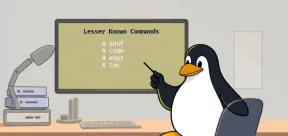 10 Commandes Linux Hidden Tous les Sysadmin devraient savoirApr 28, 2025 am 09:35 AM
10 Commandes Linux Hidden Tous les Sysadmin devraient savoirApr 28, 2025 am 09:35 AMEn tant qu'utilisateurs de Linux, nous comptons souvent sur les commandes couramment utilisées LS, Grep, Awk, SED et Find pour terminer le travail. Mais Linux a un grand nombre de commandes moins connues qui peuvent gagner du temps, automatiser les tâches et simplifier les workflows. Cet article explorera certaines commandes Linux sous-estimées mais puissantes qui méritent plus d'attention. Renommer - des fichiers de renommée efficace de lot La commande Rename est le Sauveur lorsque vous devez renommer plusieurs fichiers à la fois. Sans utiliser de boucles contenant du MV, Renommer vous permet d'appliquer facilement des modèles de renommage complexes. Modifiez tous les fichiers .txt en .log. renommer 's / \. txt $ / \. log /' *
 Comment répertorier tous les services en cours d'exécution sous Systemd en LinuxApr 28, 2025 am 09:29 AM
Comment répertorier tous les services en cours d'exécution sous Systemd en LinuxApr 28, 2025 am 09:29 AMLes systèmes Linux fournissent divers services système (tels que la gestion des processus, la connexion, Syslog, Cron, etc.) et les services réseau (tels que la connexion à distance, l'e-mail, l'imprimante, l'hébergement Web, le stockage de données, le transfert de fichiers, la résolution de noms de domaine (à l'aide du DNS), l'allocation d'adresses IP dynamique (en utilisant DHCP), etc.). Techniquement, un service est un processus ou un groupe de processus (généralement connu sous le nom de démon) qui s'exécute en continu en arrière-plan, en attendant les demandes entrantes (en particulier du client). Linux prend en charge différentes façons de gérer les services (démarrer, arrêter, redémarrer, activer le démarrage automatique au démarrage du système, etc.), généralement via un gestionnaire de processus ou de services. Presque toutes les distributions Linux modernes utilisent désormais la même chose
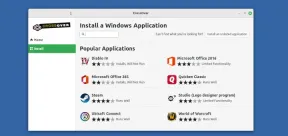 Crossover 25: Exécutez les logiciels et jeux Windows sur LinuxApr 28, 2025 am 09:27 AM
Crossover 25: Exécutez les logiciels et jeux Windows sur LinuxApr 28, 2025 am 09:27 AMExécutez les logiciels et jeux Windows sur Linux avec le crossover 25 L'exécution des applications et des jeux Windows sur Linux est désormais plus facile que jamais, grâce à Crossover 25 de CodeWeavers. Cette solution logicielle commerciale permet aux utilisateurs de Linux d'exécuter une grande variété de vent
![PCLOUD - Le stockage cloud le plus sécurisé [offre de 50% de réduction]](https://img.php.cn/upload/article/001/242/473/174580357418126.jpg?x-oss-process=image/resize,p_40) PCLOUD - Le stockage cloud le plus sécurisé [offre de 50% de réduction]Apr 28, 2025 am 09:26 AM
PCLOUD - Le stockage cloud le plus sécurisé [offre de 50% de réduction]Apr 28, 2025 am 09:26 AMSécurisez vos données avec PCloud: un guide complet de l'installation de Linux Pcloud, un premier service de stockage cloud sécurisé, fournit une plate-forme robuste pour gérer vos fichiers et données. Ce guide détaille le processus d'installation sur les systèmes Linux. À propos
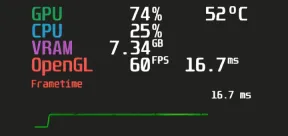 MANGOHUD - Surveillez l'utilisation FPS, CPU et GPU dans les jeux LinuxApr 28, 2025 am 09:25 AM
MANGOHUD - Surveillez l'utilisation FPS, CPU et GPU dans les jeux LinuxApr 28, 2025 am 09:25 AMMangohud: un outil puissant pour la surveillance en temps réel des performances de jeu Linux Mangohud est un outil puissant et léger conçu pour les joueurs, les développeurs et tous ceux qui souhaitent surveiller les performances du système en temps réel. Il agit comme une superposition pour les applications Vulkan et OpenGL, affichant des informations importantes telles que FPS, CPU et GPU, température, etc. Cet article explorera les fonctions, les principes de travail et l'utilisation de Mangohud, et fournira des instructions étape par étape pour installer et configurer le mangohud sur les systèmes Linux. Qu'est-ce que Mangohud? Mangohud est un projet open source disponible sur GitHub et vise à fournir un moyen simple et personnalisable de surveiller
 5 outils d'archive de ligne de commande Linux incontournable - Partie 1Apr 28, 2025 am 09:23 AM
5 outils d'archive de ligne de commande Linux incontournable - Partie 1Apr 28, 2025 am 09:23 AMLa gestion des fichiers archivés est une tâche courante dans Linux. Cet article, le premier d'une série en deux parties, explore cinq puissants outils d'archive de ligne de commande, détaillant leurs fonctionnalités et leur utilisation avec des exemples. 1. La commande TAR: un utilitaire d'archivage polyvalent t
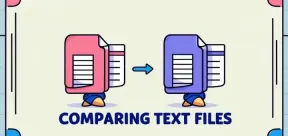 Top 7 outils pour comparer les fichiers dans Linux (avec des exemples)Apr 28, 2025 am 09:21 AM
Top 7 outils pour comparer les fichiers dans Linux (avec des exemples)Apr 28, 2025 am 09:21 AMCe guide explore diverses méthodes pour comparer les fichiers texte dans Linux, une tâche cruciale pour les administrateurs système et les développeurs. Nous couvrirons les outils de ligne de commande et les outils Visual Diff, mettant en évidence leurs forces et leurs cas d'utilisation appropriés. Assumons


Outils d'IA chauds

Undresser.AI Undress
Application basée sur l'IA pour créer des photos de nu réalistes

AI Clothes Remover
Outil d'IA en ligne pour supprimer les vêtements des photos.

Undress AI Tool
Images de déshabillage gratuites

Clothoff.io
Dissolvant de vêtements AI

Video Face Swap
Échangez les visages dans n'importe quelle vidéo sans effort grâce à notre outil d'échange de visage AI entièrement gratuit !

Article chaud

Outils chauds

Adaptateur de serveur SAP NetWeaver pour Eclipse
Intégrez Eclipse au serveur d'applications SAP NetWeaver.

SublimeText3 version anglaise
Recommandé : version Win, prend en charge les invites de code !

MantisBT
Mantis est un outil Web de suivi des défauts facile à déployer, conçu pour faciliter le suivi des défauts des produits. Cela nécessite PHP, MySQL et un serveur Web. Découvrez nos services de démonstration et d'hébergement.

DVWA
Damn Vulnerable Web App (DVWA) est une application Web PHP/MySQL très vulnérable. Ses principaux objectifs sont d'aider les professionnels de la sécurité à tester leurs compétences et leurs outils dans un environnement juridique, d'aider les développeurs Web à mieux comprendre le processus de sécurisation des applications Web et d'aider les enseignants/étudiants à enseigner/apprendre dans un environnement de classe. Application Web sécurité. L'objectif de DVWA est de mettre en pratique certaines des vulnérabilités Web les plus courantes via une interface simple et directe, avec différents degrés de difficulté. Veuillez noter que ce logiciel

Listes Sec
SecLists est le compagnon ultime du testeur de sécurité. Il s'agit d'une collection de différents types de listes fréquemment utilisées lors des évaluations de sécurité, le tout en un seul endroit. SecLists contribue à rendre les tests de sécurité plus efficaces et productifs en fournissant facilement toutes les listes dont un testeur de sécurité pourrait avoir besoin. Les types de listes incluent les noms d'utilisateur, les mots de passe, les URL, les charges utiles floues, les modèles de données sensibles, les shells Web, etc. Le testeur peut simplement extraire ce référentiel sur une nouvelle machine de test et il aura accès à tous les types de listes dont il a besoin.






